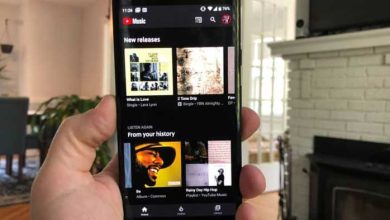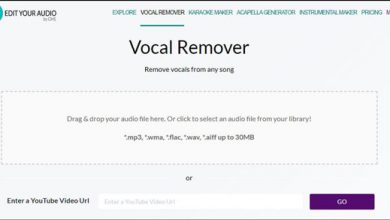11 روش پيدا كردن اسم آهنگ در حال پخش (اپلیکیشن+ سایت)

آیا تا به حال در موقعیتی بوديد که بخواهيد آهنگی را پيدا كنيد و بشنويد، اما مطلقاً هیچ راهی برای تشخیص اسم آهنگ وجود نداشته باشد؟ این موقعيت برای همه ما اتفاق مي افتد و حقيقتا آزاردهنده است. اگر در چنین موقعیتی قرار گرفته اید، یا اگر اغلب اوقات در این موقعیت قرار می گیرید، ما كمكتان می کنیم.
در اینجا 11 روش براي برنامه تلفن همراه و وب جهت شناسایی آهنگ ها معرفي كرديم. اگر آهنگی را به خاطر نمی آورید، جای نگرانی نیست. شما به سادگی می توانید لحن آن را زمزمه کنید و الگوریتم های پیشرفته صدا می توانند آهنگ را در عرض چند ثانیه پیدا کنند.
شناسایی موسیقی در حال پخش در اطراف شما
در اینجا تمام روش های مختلفی که می توانید برای شناسایی موسیقی در حال پخش در اطراف خود استفاده کنید، وجود دارد. برای تشخیص سریع آهنگ ها می توانید از دستیار های صوتی، برنامه های تشخیص موسیقی و وب سایت های آنلاین استفاده کنید. حتی می توانید آهنگ ها را فقط با زمزمه کردن یا خواندن بخشی از آهنگ پیدا کنید.
1. از دستیار گوگل يا Google Assistant برای تشخیص آهنگ ها استفاده کنید (بهترین برای اندروید)
برای کاربران اندروید، Google Assistant یکی از بهترین راه ها برای تشخیص آهنگ ها در حال حرکت است. فقط بگویید «Hey Google, what is this song» یا «recognize/identify this song» و گوگل شروع به گوش دادن به موسیقی می کند. در عرض چند ثانیه، نام آهنگ را با لینکش را به شما ارائه می دهد. این برنامه روی همه گوشی های اندرویدی به صورت پیش فرض نصب است و نیازی به نصب برنامه ندارید.
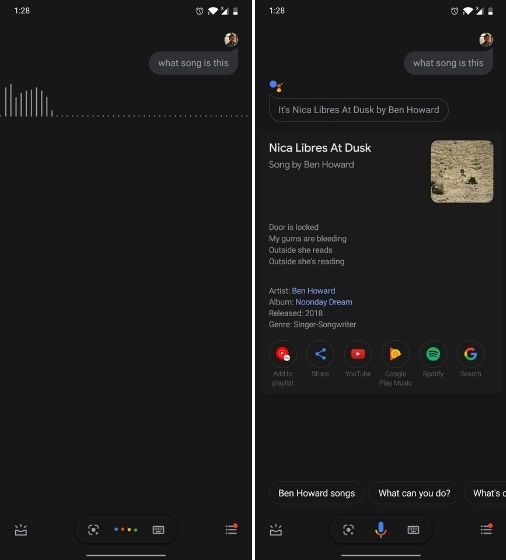
در آزمايشي كه انجام داديم، موسیقی در حال پخش از اتاقی دور را انتخاب کرديم و گوگل توانست آهنگ را به درستی شناسایی کند. علاوه بر این، حتی می توانید آهنگ هایی را زمزمه کنید، سوت بزنید یا خودتان بخوانید و تا آن ها را برای شما شناسایی کند. بنابراین از نظر ما، دستیار گوگل از نظر تشخیص موسیقی خيلي خوب است. توجه داشته باشید که قابلیت تشخیص آهنگ در Google Assistant در iOS در دسترس نیست.
جدای از آن اگر نمی خواهید از Google Assistant استفاده کنید و می خواهید یک دکمه ساده برای شناسایی فوري یک آهنگ داشته باشید، گوگل براي اين كار یک ویجت ساده در نظر گرفته است. فقط روی صفحه اصلی گوشي ضربه بزنید و نگه دارید و “Widgets” را باز کنید. اکنون به گوگل بروید و «Sound Search» را پیدا كنيد.
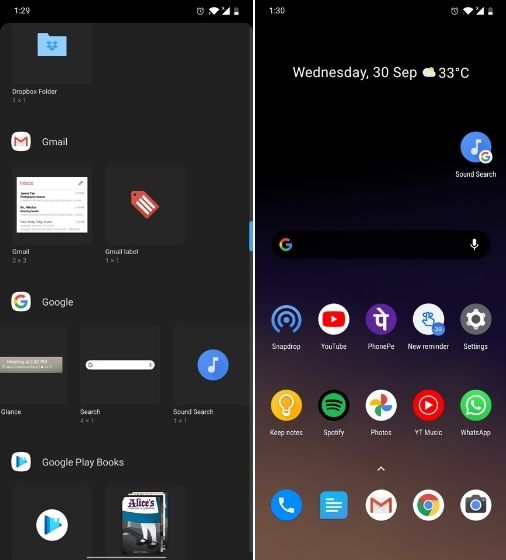
آن را بکشید و روی صفحه اصلی خود رها کنید. از حالا به بعد، هر زمان که می خواهید آهنگی را شناسایی کنید، می توانید به سادگی روی ویجت ضربه بزنید تا شروع به گوش دادن به موسیقی کند. پس از آن، گوگل تمام جزئیات آهنگ را به شما ارائه می دهد. به همين راحتي! به این ترتیب برای شناسایی موسیقی نیازی به اپلیکیشن جداگانه نخواهید داشت.
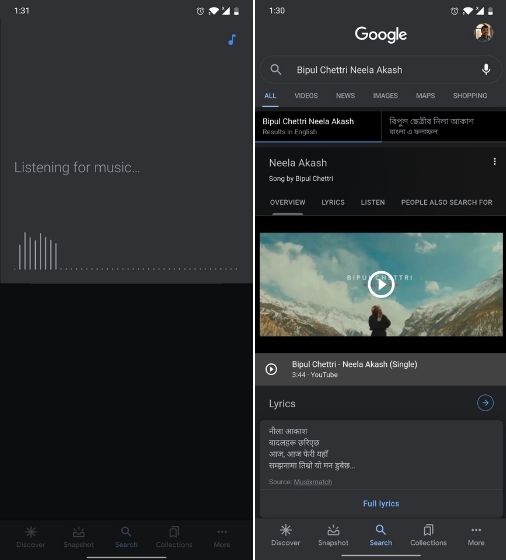
اینو بلد باشید: استخراج آهنگ از فيلم در گوشی (2 بهترین اپلیکیشن موجود)
در نهایت، اگر یک دستگاه Pixel دارید، دیگر لازم نیست از گوگل بخواهید آهنگی را شناسایی کند. دستگاه های Pixel نسل جدید (Pixel 2 و بالاتر) دارای ویژگی داخلی «Now Playing» هستند که موسیقی را در حال حرکت حتی زمانی که آفلاین هستید ردیابی می کنند.
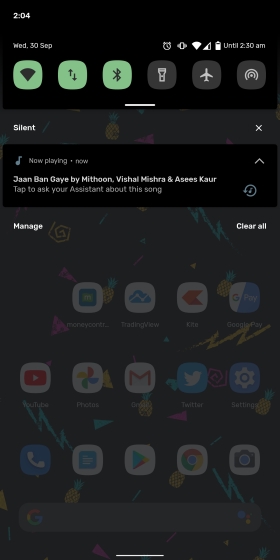
به طور خودکار یک اعلان در صفحه قفل دریافت می کنید که به شما می گوید چه آهنگی در حال پخش است. می توانید موسیقی را ذخیره کنید یا آن را کنار بگذارید. می توانید این ویژگی را از Settings -> Sound -> Now Playing فعال کنید.
2. آهنگ ها را با Siri شناسایی کنید (بهترین برای آیفون)
Siri به آرامی (اما مطمئنا) قابلیت های خود را بهبود می بخشد و با پشتیبانی از Shortcuts به یک ابزار اتوماسیون شگفت انگیز تبدیل شده است. یکی از کار های بسیار جالبی که می توانید با سیری انجام دهید، استفاده از آن برای تشخیص موسیقی و شناسایی آهنگ ها است.
وقتی آهنگی را می شنوید که می خواهید شناسایی کنید، Siri را اجرا کنید و بگویید “What song is playing right now?” يا ” Name that song” یا “Identify this song”. سپس Siri به آهنگی که در حال پخش است گوش می دهد و نام آهنگ را به شما می گوید.
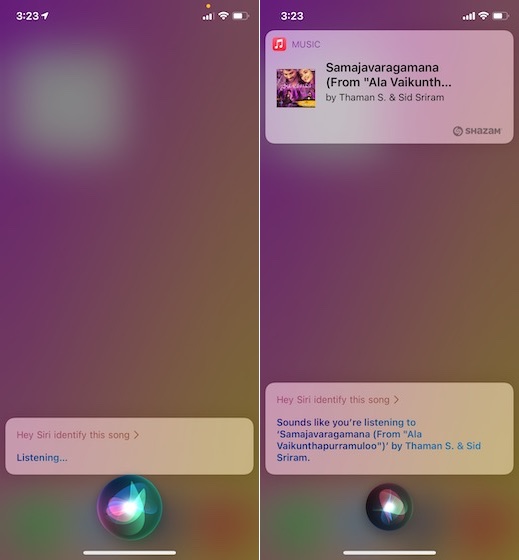
حتی میتوانید روی نتیجه ضربه بزنید تا آهنگ را در Apple Music ببینید و اگر مشترک سرویس پخش موسیقی هستید، آن را پخش کنید. اگر مشترک Apple Music نیستید، آهنگ را خریداری کنید یا به یک نمونه گوش دهید.
دانلود کنید: بهترین برنامه های پولی گوگل پلی (2020 تا 2022)
3. از Cortana برای شناسایی موسیقی استفاده کنید (بهترین برای ویندوز)
اگر می خواهید موسیقی را در رایانه شخصی شناسایی کنید، می توانید از Cortana، دستیار صوتی مایکروسافت استفاده کنید. Cortana هنگام شناسایی آهنگ ها دست و پاگیر نیست. به سادگی از آن بپرسید ” What song is playing?” یا یک سوال مشابه، تا آهنگ را برای شما مشخص کند. به صورت پیش فرض روی همه ویندوزهای 10 و 11 نصب است.
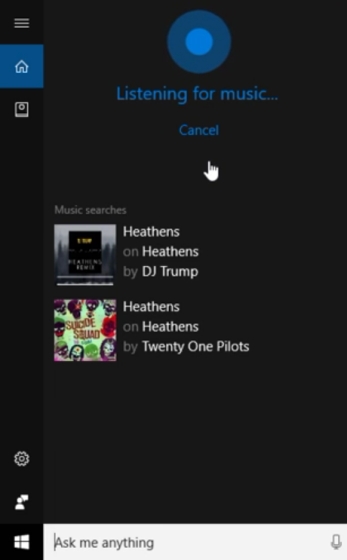
اخیراً Cortana پیشرفت های زیادی را پشت سر گذاشته و اکنون به عنوان یک برنامه جداگانه در ویندوز 10 در دسترس است. پیش از این، Cortana برای اندروید و iOS نیز در دسترس بود (اگر چه محدود به ایالات متحده بود)، اما از آن زمان حذف شده است.
4. از Alexa بپرسید “این چه آهنگی است؟” (در ایران رایج نیست، باید دستگاه الکسا در منزل داشته باشید)
در نهایت الکسا، یکی دیگر از دستیار های صوتی محبوب است که طی چند سال گذشته با سرعت زیادی بهبود یافته است. اگرچه الکسا در ابتدا فقط میتوانست موسیقی در حال پخش در Amazon Music را تشخیص دهد، اما اکنون می تواند آهنگ های Spotify و همچنین سایر سرویس های پخش موسیقی محبوب را شناسایی کند.
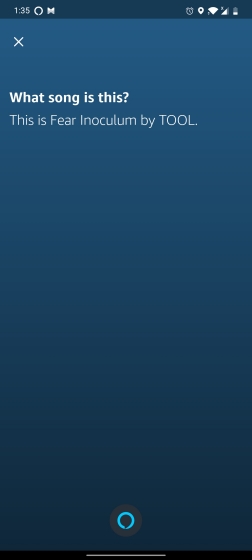
مطمئن شوید که ویژگی Song ID را با گفتن “Alexa, turn on song ID” فعال کرده اید. پس از آن، می توانید از الکسا بپرسید « what is this song» یا « identify this music».
5-با کمک ویژگی Now playing (بدون نیاز به نصب برنامه)
احتمالاً میدانید که تلفن های پیکسل دارای یک ویژگی بسیار مفید برای شناسایی آهنگ به نام ‘Now Playing’ هستند که میتواند به طور خودکار موسیقی در حال پخش در محیط اطراف شما را شناسایی کند. بنابراین اگر از تلفن پیکسل استفاده می کنید، می توانید از این ویژگی برای یافتن آهنگ هایی که در مجاورت شما پخش می شوند، استفاده کنید.
ویژگی Now Playing گوشي پيكسل را در هر تلفن هوشمندی دریافت کنید. در صورتی که می خواهید ویژگی « Now Playing» دستگاه های Pixel را در سایر تلفن های هوشمند داشته باشید، Auto Auto Shazam را از صفحه تنظیمات راهاندازی کنید. این كار یک اعلان مداوم با اطلاعات آهنگ هایی که در اطراف شما پخش می شوند را نشان می دهد. اما به خاطر داشته باشید که مانند دستگاه های پیکسل به صورت آفلاین کار نمی کند.
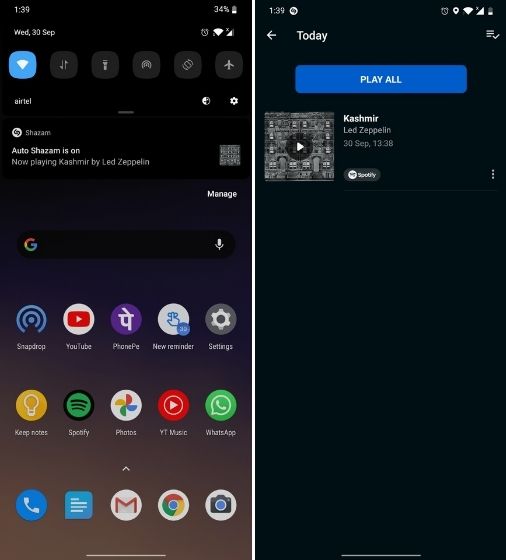
چطور با آهنگ گوش دادن پول در بیاریم؟ 8 سایت و برنامه
6. Shazam (بهترین اپلیکیشن هم برای آیفون و هم اندروید)
اگر به دنبال اپلیکیشنی برای شناسایی موسیقی هستید، Shazam یکی از محبوبترین اپلیکیشن هایی است که می تواند آهنگ ها را بدون تلاش های ناموفق به درستی تشخیص دهد. این برنامه روی اندروید و iOS موجود است و بسیار خوب کار می کند. همانطور که در بالا ذکر کرديم، حتی Siri از پایگاه داده Shazam برای شناسایی آهنگ ها استفاده می کند. با Shazam، می توانید به راحتی موسیقی اطراف خود را شناسایی کنید، آهنگی را پیدا کنید، و حتی متن آن را دریافت کنید.
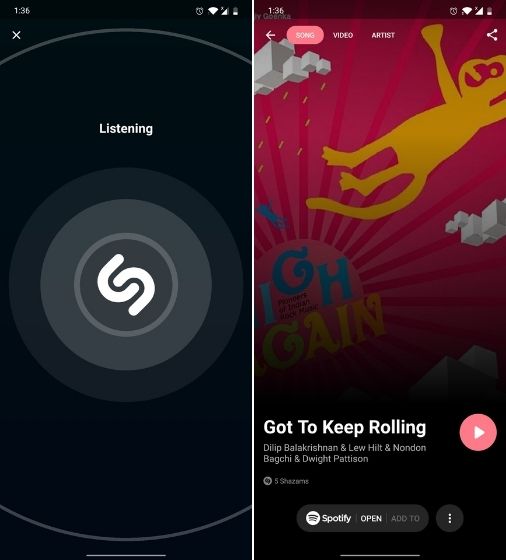
اگر نمی خواهید از Siri، دستیار گوگل یا Cortana استفاده کنید، Shazam احتمالاً بهترین برنامه ای است که آهنگ ها را در یک لحظه شناسایی می کند. علاوه بر این، Shazam حتی آهنگ های شناسایی شده را به خاطر می آورد و می تواند زمانی که آفلاین هستید کار کند. صدا را ضبط می کند و وقتی به اینترنت وصل شدید اطلاعات آهنگ را نشان می دهد.
علاوه بر این، Shazam از iOS 14 به بعد به طور کامل در iOS ادغام شده است، به این معنی که شما به راحتی می توانید از Shazam Music Recognition در آیفون حتی بدون نصب برنامه استفاده کنید. دسترسي به آن از طریق Control Center است و تمام آهنگ هایی که شناسایی کرده است را نگه می دارد.
جدای از آن، چیزی که بیشتر از همه در مورد Shazam دوست داريم این است که می توانید آهنگ هایی را که در تلفن هوشمند خود پخش می شوند تشخیص دهید. Shazam آن را “Pop Up Shazam” می نامد و روی هر برنامه ای کار می کند. این می تواند به ویژه هنگام مرور اینستاگرام که در آن موسیقی و آهنگ های پس زمینه بسیار جالبی کشف می شوند مفید باشد. در نهایت، مي توانيد Shazam Lite را انتخاب کنید که بسیار سبک وزن است و همان الگوریتم تشخیص موسیقی را ارائه می کند.
بازی موبایل پولساز اندروید (تنها 8 بازی درآمدزای واقعی)
7. اپلیکیشن SoundHound
SoundHound یکی دیگر از برنامه های شناسایی عالی آهنگ است که مانند یک طلسم عمل می کند. یکی از دلايلي که SoundHound بهتر از Shazam است این است که حتی می توانید آهنگ ها را برای پیدا کردن موسيقي زمزمه کنید. شما به سادگی می توانید از دستور ” Hey Soundhound, what is that song?” استفاده کنید. این برنامه بسیار خوب کار می کند و حتی اگر بخشی از آهنگ را زمزمه کنید، می تواند به شما بگوید این چه آهنگی است.

براي وقتي که متن آهنگ را به خاطر نمی آورید، و فقط آهنگ را می دانيد، بسیار مفید است. به سادگی SoundHound را راه اندازی کنید و لحن آهنگ را زمزمه کنید. جدای از آن، SoundHound در شناسایی آهنگ ها به همان سرعت Shazam است و یک برنامه عالی برای شناسایی موسیقی است.
علاوه بر این به شما امکان می دهد موسیقی را از چندین سرویس استریم مانند YouTube، Spotify و غیره پخش کنید. همچنین متن موسيقي را هم براي شما پيدا می کند. ناگفته نماند که تمام يافته هاي آهنگ را در یک رابط کاربری تمیز نگه می دارد. SoundHound رایگان است، اگر نمیخواهید تبلیغات آن را ببینید، می توانید نسخه پولی آن را تهيه كنيد.
8. اپلیکیشن Musixmatch Lyrics
Musixmatch Lyrics برنامهای است که از آن برای شناسایی سریع آهنگ هایی که در اطراف شما پخش میشود استفاده مي شود. این برنامه فقط یک برنامه تشخیص موسیقی نیست، بلکه یک پخش کننده موسیقی با پشتیبانی از متن موسيقي است. اگر میخواهید از برنامه برای تشخیص آهنگ استفاده کنید، روی منوی «Identify» در نوار پایین ضربه بزنید و سپس روی دکمه Musixmatch ضربه بزنید.
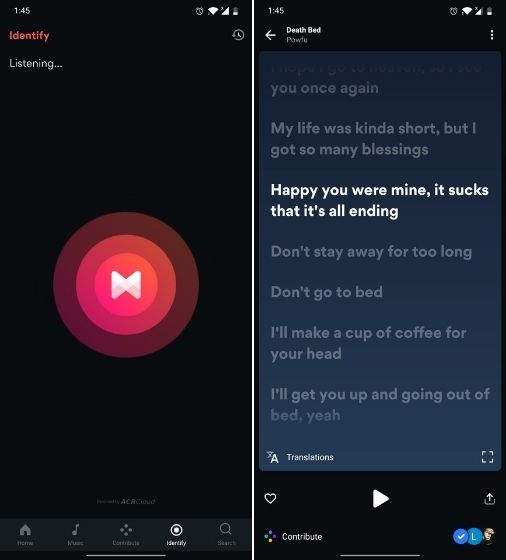
سپس Musixmatch سعی می کند موسیقی در حال پخش را تشخیص دهد و آهنگی را پیدا کند که با آن مطابقت داشته باشد. تشخیص آهنگ در Musixmatch توسط ACRCloud ارائه می شود و به خوبی کار می کند. چیزی که در اینجا منحصر به فرد است این است که Musixmatch سعی می کند آهنگ و متن را در زمان واقعی همگام سازي کند.
به غیر از آن، ترجمه اشعار موسیقی را به بسیاری از زبان های ديگر نیز ارائه می دهد. Musixmatch یک برنامه پر از ویژگی برای شناسایی آهنگ ها است.
9. اپلیکیشن Genius
Genius آخرین اپليكيشن ما برای شناسایی موسیقی در این لیست است. بسیار شبیه به Musixmatch است با تمرکز بر متن آهنگ. به سادگی برنامه را باز کنید و روی دکمه music recognition واقع در گوشه سمت راست پایین ضربه بزنید.
پس از آن، برنامه با استفاده از سرویس ACRCloud موسیقی را شناسایی می کند. در آزمایشي كه انجام داديم، همیشه کار می کرد، اما در مقایسه با سایر برنامه ها کمی کند تر بود. همچنین می توانید آهنگ شناسایی شده را از طریق پنجره PiP YouTube پخش کنید.
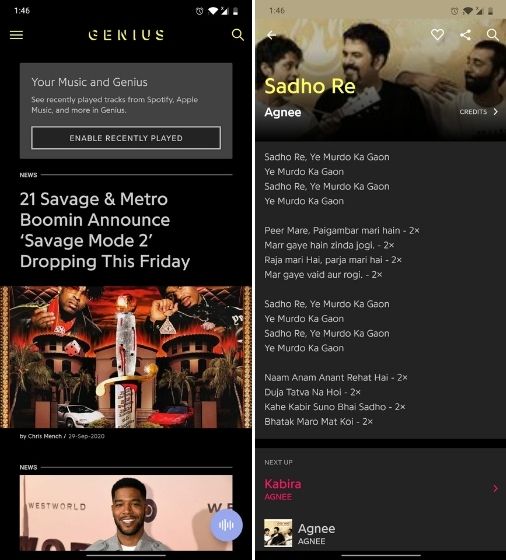
مطلب پرطرفدار سایتمون: 5 روش تشخیص اصل بودن گوشی اندرویدی (قطعی)
علاوه بر این، برنامه لیستی از آهنگ هایی را نشان می دهد که شناخته شده ترین آهنگ ها در Genius هستند. میتوانید روی هر یک از این آهنگ ها ضربه بزنید، متن آن ها را ببینید و در صورت تمایل آن ها را پخش کنید. این برنامه همچنین به شما این امکان را می دهد که متن ترانه را دانلود کنید یا آهنگ را با شخص دیگری به اشتراک بگذارید.
میتوانید به منوی همبرگر (بالا سمت چپ) برويد و روی identify songs ضربه بزنید تا بفهمید چه آهنگی در حال پخش است. این برنامه به خوبی کار می کند و همچنین اکتشافات گذشته شما را در منوی ” My Music” ذخیره می کند. به طور خلاصه، اگر می خواهید یک برنامه تشخیص آهنگ با پشتیبانی از متن موسيقي داشته باشید، Genius انتخاب مناسبی است.
10. Midomi (سایت آنلاین رایگان)
Midomi یک وب سایت ردیاب آهنگ است (که اگر در ایران هستید باید با وی پی ان وارد سایت شوید) که توسط SoundHound ساخته شده. از آن مي توانيد برای شناسایی موسیقی در رایانه خود استفاده کنید. Midomi حتی می تواند زمزمه کردن یا سوت زدن لحن آهنگ را در میکروفون لپ تاپ تشخیص دهد.
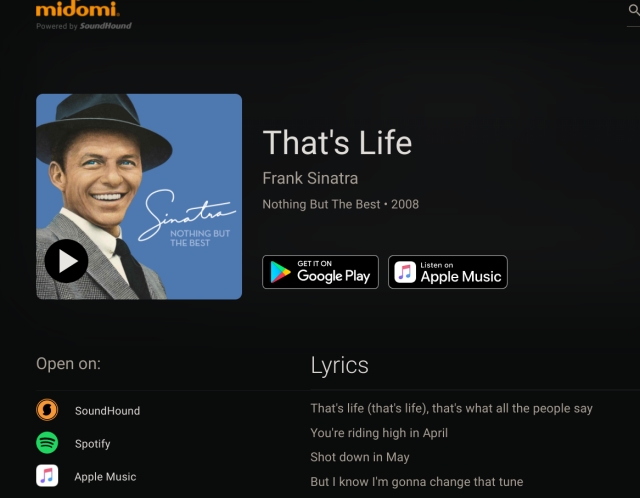
اگر آهنگی در سرتان گیر افتاده، اما نمی توانید اسم آن را پيدا كنيد، Midomi مفید است. به سادگی وب سایت Midomi را باز و آهنگ را زمزمه کنید. وب سایت آهنگ را تشخیص داده و آن را نامگذاری می کند. علاوه بر این، می توانید آهنگ را در Spotify یا Apple Music نیز پخش کنید.
11. AHA Music (سایت آنلاین رایگان)
AHA Music آخرین روش ما در این لیست است که می توانید از آن برای تشخیص موسیقی در حال پخش در اطراف خود استفاده کنید. از پایگاه داده قدرتمند ACRCloud استفاده می کند و نتایج موسیقی را در عرض چند ثانیه ارائه می دهد. بهترین بخش این است که افزونه Chrome و Edge را نیز ارائه می دهد، بنابراین نیازی نیست هر بار وب سایت را باز کنید.
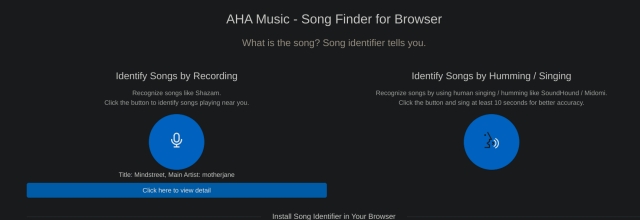
جدای از آن، از تشخیص موسیقی از طریق زمزمه کردن یا آواز خواندن نیز پشتیبانی می کند که بسیار عالی است. استفاده از همه این خدمات کاملا رایگان است.
در ادامه توصیه میکنیم بخونید: چه مارک گوشی بخریم؟ تجربه 12 ساله من
خلاصه
شما می توانید از هر یک از 10 روش ذکر شده در این مقاله برای شناسایی موسیقی در حال پخش در اطراف خود استفاده کنید. حتی اگر فقط لحن آهنگ در ذهن شما باشد، برخی از برنامه های تشخیص موسيقي ذکر شده قادر به شناسایی آهنگ هستند حتی اگر فقط لحن آن را زمزمه کنید.
به علاوه، اگر از دستیار های صوتی مانند Siri، Google Assistant، Alexa یا Cortana استفاده میکنید، به هیچ برنامه تشخیص موسیقی روی گوشی خود نیاز ندارید. اگر ترجیح می دهید از تشخیص آنلاین آهنگ استفاده کنید، وب سایت هایی مانند Midomi و AHA می توانند به راحتی موسیقی را برای شما تشخیص دهند.
با این اپلیکیشن ساده، هر زبانی رو فقط با روزانه 5 دقیقه گوش دادن، توی 80 روز مثل بلبل حرف بزن! بهترین متد روز، همزمان تقویت حافظه، آموزش تصویری با کمترین قیمت ممکن!